
GENIO e550Gによる 508PC利用のプログラム


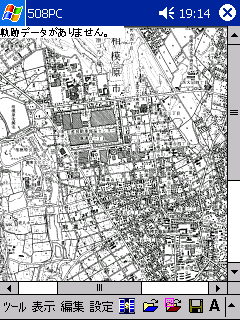
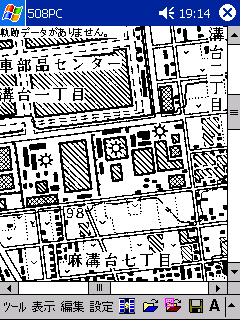 Ver1.14の縮小画面と通常画面
Ver1.14の縮小画面と通常画面
Ver 1.14 2004年4月15日 縮小表示を綺麗にした。その代わり、大きなサイズ(縦x横)のビットマップは一部を読み取れない。
PocketPC2002 Version 1.14 ダウンロード
Ver 1.13 2003年8月13日 音消しをメニューに追加、GPS中の軌跡表示を100点に抑制(高速化のため)
Ver1.01 2003年6月29日 バグFIX 音声(WAV)ファイル再生時にAlarmが鳴動しなかった。目印のWAVを再設定できなかった。
機能追加依頼がありました。検討中です。期待しないで待っていてください。
2003年5月17日 正式バージョンとしました。プログラム名は同じです。若干の変更があります。
説明は書き換えていませんので、、しばらくお待ちください。または掲示板に質問してください。
新機能(エンペック508PC専用のコマンドを使っていますので他のCFカードでは動作しません)
目印に自分の声を登録できるようにしたので、GENIO e 以外の
PocketPC2002でも、音声ガイダンスを作ることができます。
目印にファイル(JPEGなど)をガイダンスと同時に登録できます。但し、画像表示は他の
(たとえばPocketIEとか)プログラムに任せています。(タスクマネージャ可能なツールを
使って切替する必要がある場合があります)
説明書を作る時間が無いので、ごめんなさい。シェアウェアです。起動後にダイアログが
出ますので、試用中はキャンセルを押してください。シェアウェアの値段は500円です。
支払い方法は他のシェアウェアと同じですので、それを参考にしてください。
ご意見、ご感想は掲示板へお願いします。
PocketPC2002 GENIO e550G (GENIO-SPEECHを推奨) p508pc.exe ダウンロード
正式バージョンとしてみました。
以降、バージョン0.5の説明です。(とりあえず無関係となった件は取り消し線で消しました)
使ってみてください。テスト用0.5版です。 このプログラムを使用している間は、PocketPC本体の
電源が自動的に切れなくなります。注意してください。私はこのプログラムでは無いのですが
無線LANカードを挿しっぱなしにして3時間程度で本体ハードリセットされてしまいました。
GENIOの説明書と違うけど、サポートに文句を言っても「のれんに腕押し」、「ぬかに釘」です。
「そういう場合はバックアップからリストアしてください」とか言われるし、、、仕様説明書と
違うのに回復方法を教えてもらったって嬉しくない。再現テストするほど暇じゃないし、、、
とにかく私のGENIOは電源周りがおかしいようです。CFカード+SDメモリの状態のまま
電源をON・OFFするとハングしたり、、、、、(しつこいようですがこのプログラムと関係ありません)
電源OFFまたはプログラムの終了をお忘れなく。ハードリセットされても責任は取りません。
地図の切り出し以外は全てPocketPC上で行います。
いつもの通り、インストーラはありません。 正式版はシェアウェアを予定しています。
正式版はEXE名を変更する予定です。とりあえずテスト版としてp508PC.EXEで提供します。
WGS84測地系を使ってください。508PC付属のビューワーでWGS84を選択して、初期化
したあとにお使いください。TOKYOでは動作させたことがありません。(大体、本当に切替
ているのかどうか知らないので、、、)
ご意見、ご感想は掲示板へお願いします。
PocketPC2002 GENIO e550G (GENIO-SPEECHを推奨) p508pc.exe
ダウンロード
正式バージョンとしてみました。
ダウンロードしたファイル(508PC.exe)を\Windows\スタート メニューなどにCOPYします。
スタートメニューに表示されるようになります。
地図データ(無くても動作しますが、面白くありません)を準備します。メルカトル図法
の地図を256色ビットマップ形式でPocketPCにCOPYしてください。フルカラーは無駄
が多すぎます。256色以下にしてCOPYしておいてください。地図のビットマップと経緯度
を合わせるために2箇所(ビットマップの対角付近)の経緯度を調べておいてください。
これらの地図の基点となる点は何度でもPocketPC上で設定できます。当然ながら、
GPSで検出している現在地点を地図上で指定して基点にすることも可能です。但し、
2点必要となりますので、GPS検出を利用する場合は、ビットマップの対角上の2点に
赴かなければなりません。
基点を指定する作業が必要です。まず、ツールバーの![]() をタップしてください。
をタップしてください。
COPYしたビットマップを選択してください。画面にビットマップが現れます。
スクロールバーを使って、基点をタップ&ホールドしてください。

ここ=>基点1を選択してください。
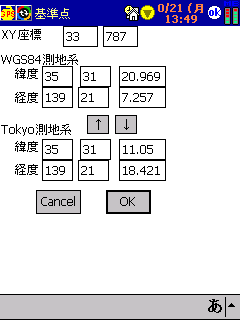
Tokyo測地系での入力を行ったら、↑を押してWGS84系に変換してください。
OKボタンを押して登録します。
もう一つの基点をスクロールバーを使ってスクロールさせて表示させます。
同様にタップ&ホールドして、「ここ=>基点2」を選択します。
経緯度を入力してください。
これで大体の位置は合うようになります。
後から微調整できます。微調整は以下のメニューから行います。できるだけ
軌跡を表示した状態で行うようにしてください。

上下左右を選択すると軌跡が上下左右に若干ずれます。道路などと合致する
ようになればOKです。(GPS軌跡が正確でない場合もありますので、適当な
位置で我慢しましょう。何度か使っているうちに正しい位置が判別できます。)
GPS動作中に上記作業を行うと、画面に計測された経緯度が表示されます。
基点1、2に同じ場所を登録しないように気をつけてください。最初は適当でも
良いですから経緯度を指定した方が簡単です。その後に微調整を行うという
手順が最良だと思います。
508PCをCFスロットに差し込みます。PocketPCの標準ドライバで認識されます。
508PCに付属するソフトで動作確認をしておいてください。
標準でCOM4となりますので、以下をチェックしてください。
「ツール」メニューの「バージョン情報」を選択すると、COMポート番号を選択できます。
「レシーバの初期化」ボタンを押すと、コールドスタートさせることも出来ますが、
通常は必要ありません。(初めて508PCを使うとき、または、すごく遠くに電源を
入れないまま移動したときだけです)
508PCをCFカードスロットに差し込んだら、見晴らしの良い場所に行きます。
雨が降っていたらあきらめて晴れか曇りの日にしてください。(運が良ければ
雨でもGPSは働きますが、その場合は見晴らしのとてもよい場所を選んで
下さい)
![]() を押してください。見晴らしが良ければ3分〜5分程度で現在位置を表示する
を押してください。見晴らしが良ければ3分〜5分程度で現在位置を表示する
ようになります。
コールドスタートでなければ、1分くらいで表示できるようになります。衛星捕捉中は
動かないで下さい。動くとそれだけ捕捉に時間が掛かります。一旦捕捉してしまえば
動いても構いません。(これはいつでもそうですが、最初に電源を入れて、プログラム
を起動した後、1分間程度はじっとしている必要があります。そのうちに捕捉すれば
良いと思うのであれば移動しても構いませんが、その場合は約3分から10分くらい
掛かります)
なお、ここで述べている時間ですが、私の経験上の時間であり、508PC自体の
性能とは関係ありません。(使っている場所に依存すると思います)
兎に角これで数日遊んでもらえると思います。(軌跡は「ツール」メニューから保存
しておいてください。プログラム終了時に自動保存はしていません)
捕捉した後は、少しくらいの木の陰や建物の側でも大丈夫です。電源をきったり、
プログラムを終了させた場合は再度捕捉時間が必要になります。
GPS動作中に電源を切ると、エラーが発生しますので、もう一度![]() を押して、再度
を押して、再度
押しなおして再起動させてください。この場合も捕捉時間が必要になります。
拡張バッテリまたは車載電源が必要だと思います。歩いている場合は適当な場所
で電源を入れて、軌跡が取れたら電源を切ってということを繰り返せば良いと
思います。歩いている程度なら数分で捕捉できます。
電車は乗る前に捕捉させてください。動いている状態で捕捉させるのは非常に困難
です。小田急ロマンスカー(窓側指定席)はGPS可能でしたが、山の手線、中央線、
総武線などは全くダメでした。
自動車は信号機で停止しますので、そのタイミングで捕捉完了できるようです。
東京のオフィス街も歩道はビルに近いためダメな場所が多いです。一度捕捉して
しまえば、それなりに動作しますが、ビルの谷間では捕捉完了出来ない場合が多
いです。広い交差点に出ましょう。捕捉後も場所によってはあまり正確な位置は
出ません。公園などは良好です。
GENIO-SPEECHをインストールされている方は音声ガイダンスを登録できます。
単純に登録地点を通過するとGENIO-SPEECHを起動するというものです。GENIO-SPEECH
が起動されていない(最初の読上げ)場合は画面がGENIO-SPEECHに移ってしまう場合が
あります。(本プログラムは終了していません)
このプログラムでは「目印」:ランドマークと呼んでいます。地図上をタップ&ホールド
して登録します。(登録方法はこれしかありません)
「ここ=>目印」を選択します。(GPS動作中はタップ位置ではなく軌跡の最終地点となります。)
入力項目は
名称:この名称を表示できます。
音声:ここに指定した文章が音声合成されます。 読みが異なる場合はひらがなを使うと良いでしょう。
赤丸ボタンで録音できます。
フォルダボタンでファイルを選択できます(JPEGなど)
三角(PLAY)ボタンで上記を確認できます。
☆ボタン:音声合成テスト「ピンポーン」の後に読上げます。
表示ボタン:地図上に表示するかどうかです。チェックを付けると表示します。
範囲:0.5から50程度で検知範囲を指定します。経験上、交差点は2.0程度です。
目的地は0.5で十分(自宅の駐車場など)、駐車場が遠い場合などは、
30程度にします。
「登録」ボタンを押してください。(登録を押さないでOKを押すと登録されません)
ガイダンスの編集削除はメニュー「編集」>「目印の編集」で行います。
リストから選択後データを修正します。修正後「変更」ボタンを押します。
リストから選択後「削除」ボタンを押します。
目印は「地図」ごとではなく、120箇所まで登録できます。
音声合成は10分後にリセットされます。10分間目印の場所にいると再度音声合成されます。
また、何度目かというメッセージと何時間何分経過しているかというメッセージも流れます。
これらをリセットするには、「目印の編集」の下部のボタンでリセットできます。
あとは適当に使ってください。あくまでもテストバージョンです。ご要望などあれば掲示板、メールでお願いします。
ご要望にこたえられない場合もあります。
以上
株式会社 ピー・アイ・イー
担当:大久保
2002年10月20日